Neues Bild, neues Glück? So einfach tauschst du dein Hintergrundbild in Teams!
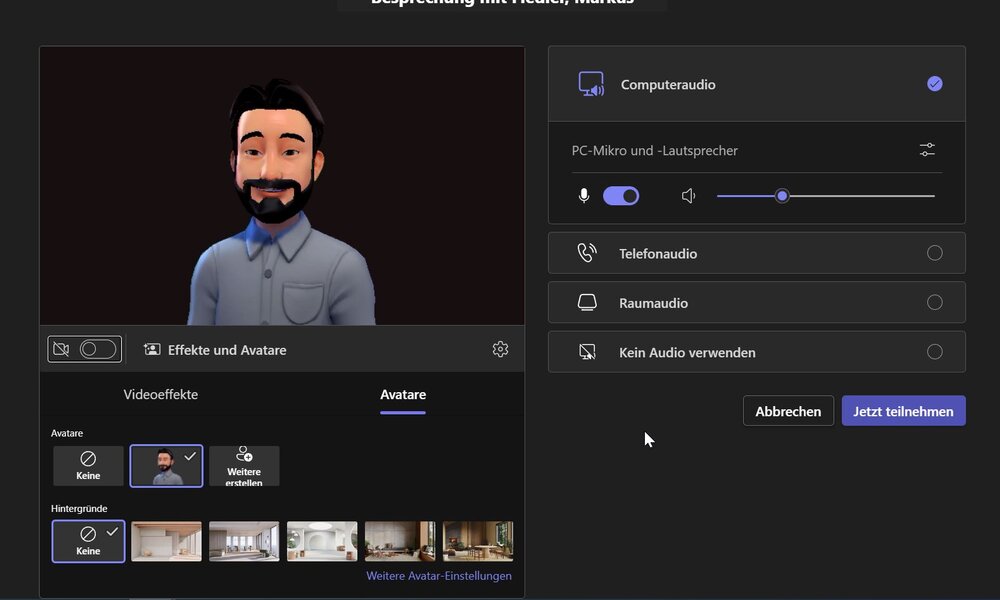
Teams bietet nur langweilige Hintergrundbilder? Du hast viel bessere? Dann nutze doch ganz einfach die! Hier erfährst du, wie das geht.
Du möchtest statt deiner Wohnung lieber ein anderes Hintergrundbild nutzen, wenn du deine Teams-Meetings abhältst, aber die Vorgaben im Programm gefallen dir nicht? Dann kannst du mit wenigen Klicks auch andere Bilder hochladen und als Hintergrund nutzen. So geht’s!
Neues Bild im Handumdrehen
Zuerst klickst du in Teams auf den Kalender und dann oben rechts auf Jetzt besprechen.
Im neuen Menü klickst du jetzt auf das Symbol Hintergrundeinstellungen. Das findest du rechts neben dem Mikrofonschalter.
Nun öffnet sich rechts ein Fenster. Dort klickst du auf den Reiter Neuen hinzufügen.
Such nun im passenden Verzeichnis deiner eigenen Fotos nach einem passenden Motiv und wähle es aus. Mögliche Bildformate sind jpg, bmp und png-Dateien. Um die Größe der Bilder musst du dir keine Sorgen machen, Teams rechnet ein zu großes Bild automatisch auf eine für das Programm nutzbare Größe herunter.
Jetzt sollte der neue Hintergrund bereits auftauchen, das Bild wird allerdings spiegelverkehrt angezeigt, was bei Schriften etwas ungünstig ist. Um das zu ändern, musst du das gewünschte Bild bereits vorher spiegeln und gespiegelt abspeichern, dann dreh es Teams als Hintergrund wieder richtig. Um das Bild auszuwählen, musst du jetzt noch mit Übernehmen bestätigen. Das Bild bleibt automatisch stehen, bis du ein neues auswählst.
Wenn du ein hochgeladenes Hintergrundbild nicht mehr nutzen willst, klicke einfach auf die drei Punkte neben dem Bild und wähle die Option Löschen aus.
Beim Motiv solltest du allerdings abhängig von der Seriösität deiner Teams-Meetings nicht zu ausgefallen werden. Ein sehr buntes oder vermeintlich lustiges Bild lenkt nicht nur vom Wesentlichen ab, sondern kann bei neuen Kontakten auch einen schlechten Eindruck vermitteln. Daher solltest du vor allem bei Neu-Kontakten lieber auf ein möglichst neutrales und nicht störendes Hintergrundbild zurückgreifen, statt den neuen Vorgesetzten mit deiner Vorliebe für Legoland oder Mittelerde zu konfrontieren.
Jetzt Microsoft Surface bestellen!*
*Affiliate Link




